PhotoRobot Layouts & Configs - User Support Manual
Ovaj PhotoRobot priručnik za korisničku podršku pruža uputstva o tome kako da konfigurišete raspored i konfiguracije PhotoRobot pregledača.
PhotoRobot Layouts and Configs (Originalni naziv)
U aplikaciji PhotoRobot kontrola (dalje se naziva "CAPP"), PhotoRobot Viewer je 2D + 3D + 360 preglednik proizvoda. Omogućava korisnicima da konfigurišu rasporede pregledača proizvoda i da prilagode postavke za distribuciju sadržaja proizvoda na mreži.
Trenutno postoje dva različita tipa rasporeda preglednika, jedan s dugmadima i jedan sa sličicama. Opcije konfiguracije zatim funkcioniraju za nepokretne fascikle slika i za fascikle sa spin slikama. Oni omogućavaju korisnicima da konfigurišu iskustvo gledanja proizvoda i da prilagode postavke slike na više načina. Ovo uključuje označene vruće tačke, ponašanje slike, opcije prikaza, postavke slike i još mnogo toga.
Napomena: Sledeće instrukcije opisuju kako da inicijalno kreirate rasporede u PhotoRobot Viewer-u i definišete njegov izgled za izlaz bilo kog čarobnjaka. Za tehnička uputstva o tome kako da konfigurišete čarobnjake, pogledajte PhotoRobot priručnik za podršku za čarobnjak.
Rasporedi preglednika - Pregled
U CAPP-u je moguće kreirati raspored preglednika i definirati njegov izgled za izlaz bilo kojeg PhotoRobot čarobnjaka.
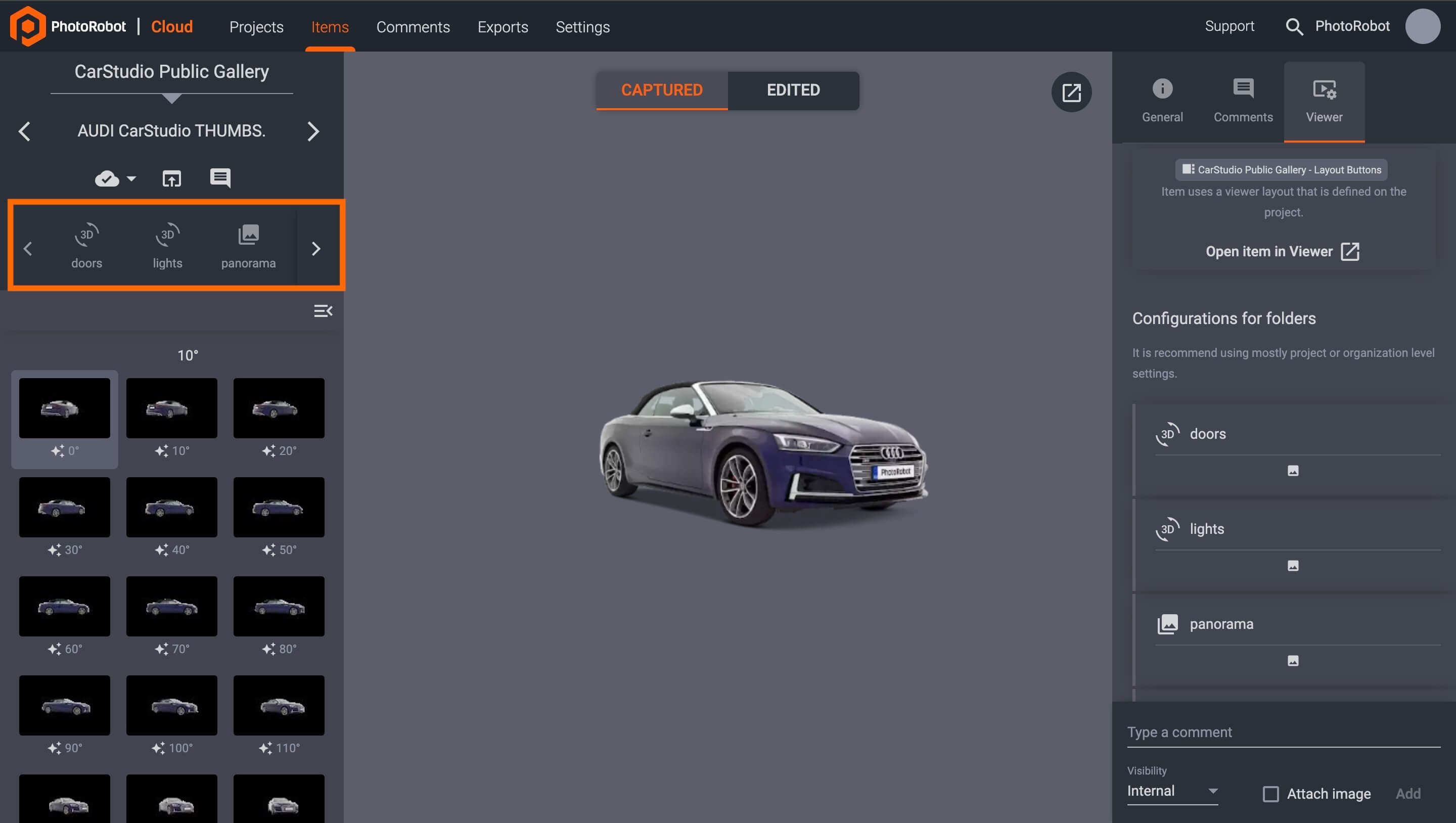

Dugmad - Rasporedi preglednika
Da biste pristupili postavkama rasporeda PhotoRobot preglednika, potrebno je otvoriti CAPP u Cloud 2.0 (ili višoj) verziji softvera. U aplikaciji zasnovanoj na oblaku, kliknite na Postavke u glavnom korisničkom meniju i pristupite rasporedima pregledača u opcijama koje se pojavljuju sa leve strane korisničkog interfejsa.
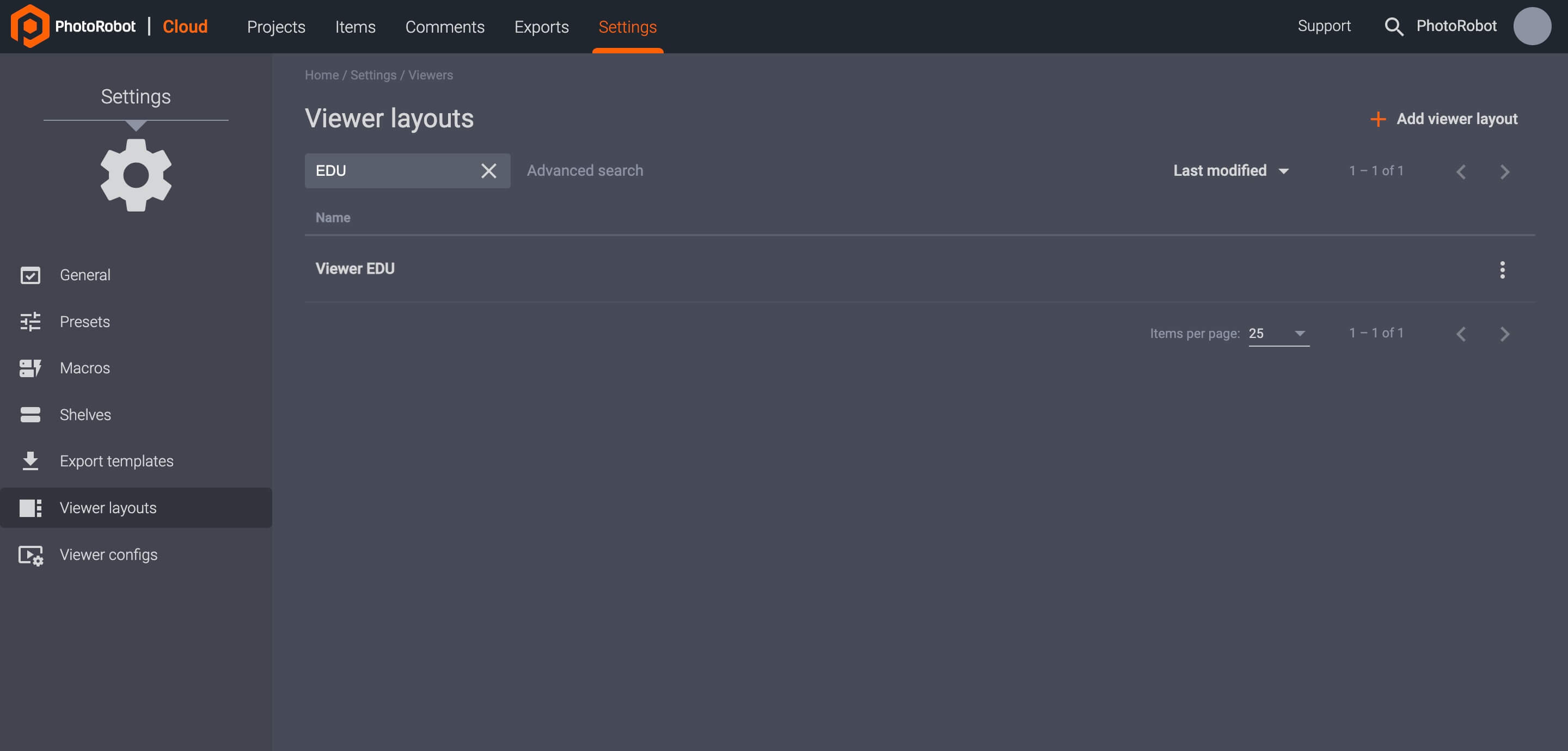
Postavke rasporeda preglednika omogućavaju korisnicima da + Dodaju raspored preglednika u gornjem desnom uglu menija i da konfigurišu postojeće rasporede preglednika ako su dostupni.
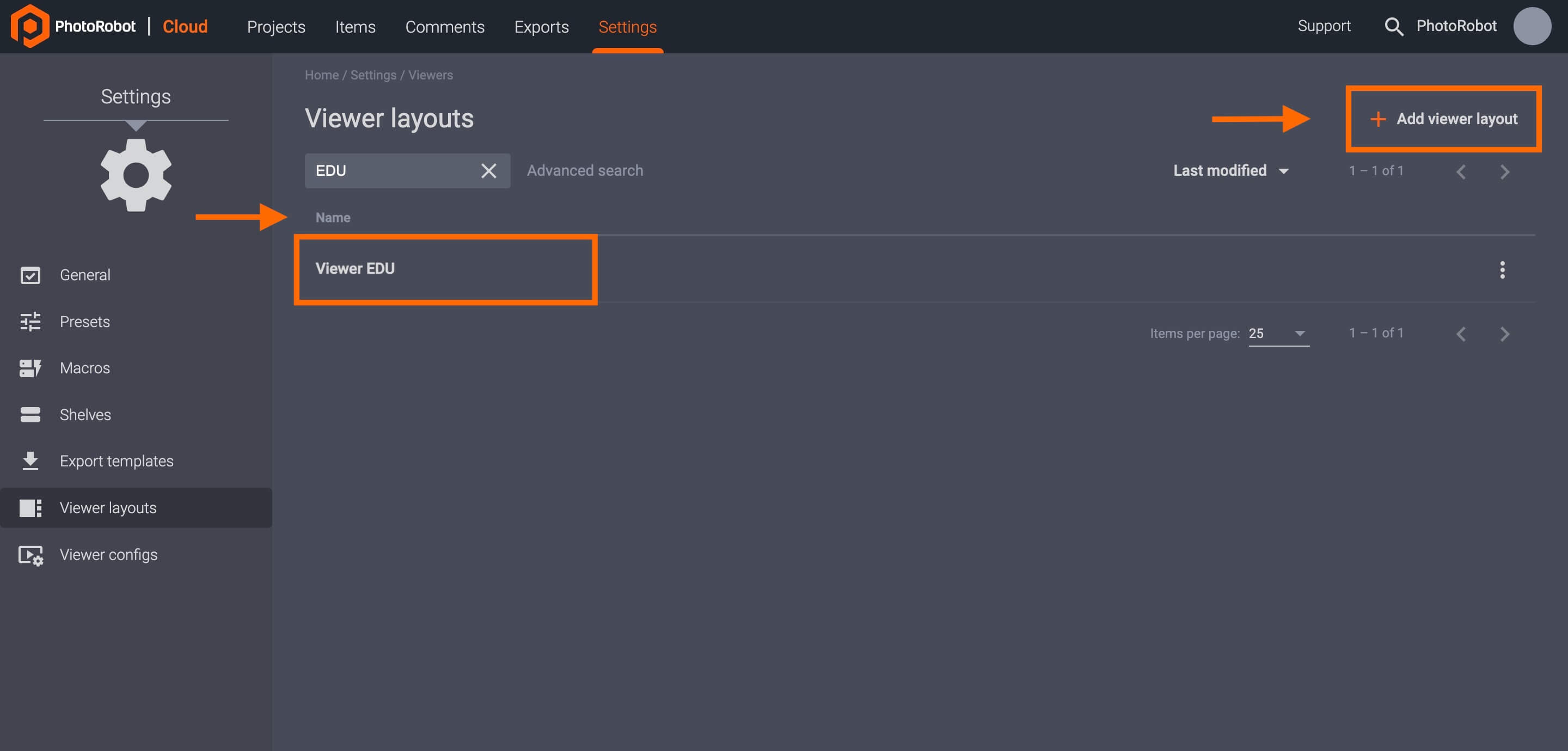
Prilikom dodavanja ili konfigurisanja rasporeda gledaoca, postavke zatim omogućavaju dve vrste rasporeda gledaoca: dugmad ili sličice.
Izaberite dugme za definisanje ikone za svaku fasciklu na dnu korisničkog interfejsa. Ovde je moguće uređivati ikonu i oznaku postojećih dugmića, ili kreirati nove tastere na dnu korisničkog interfejsa klikom na + Dodaj medijum.
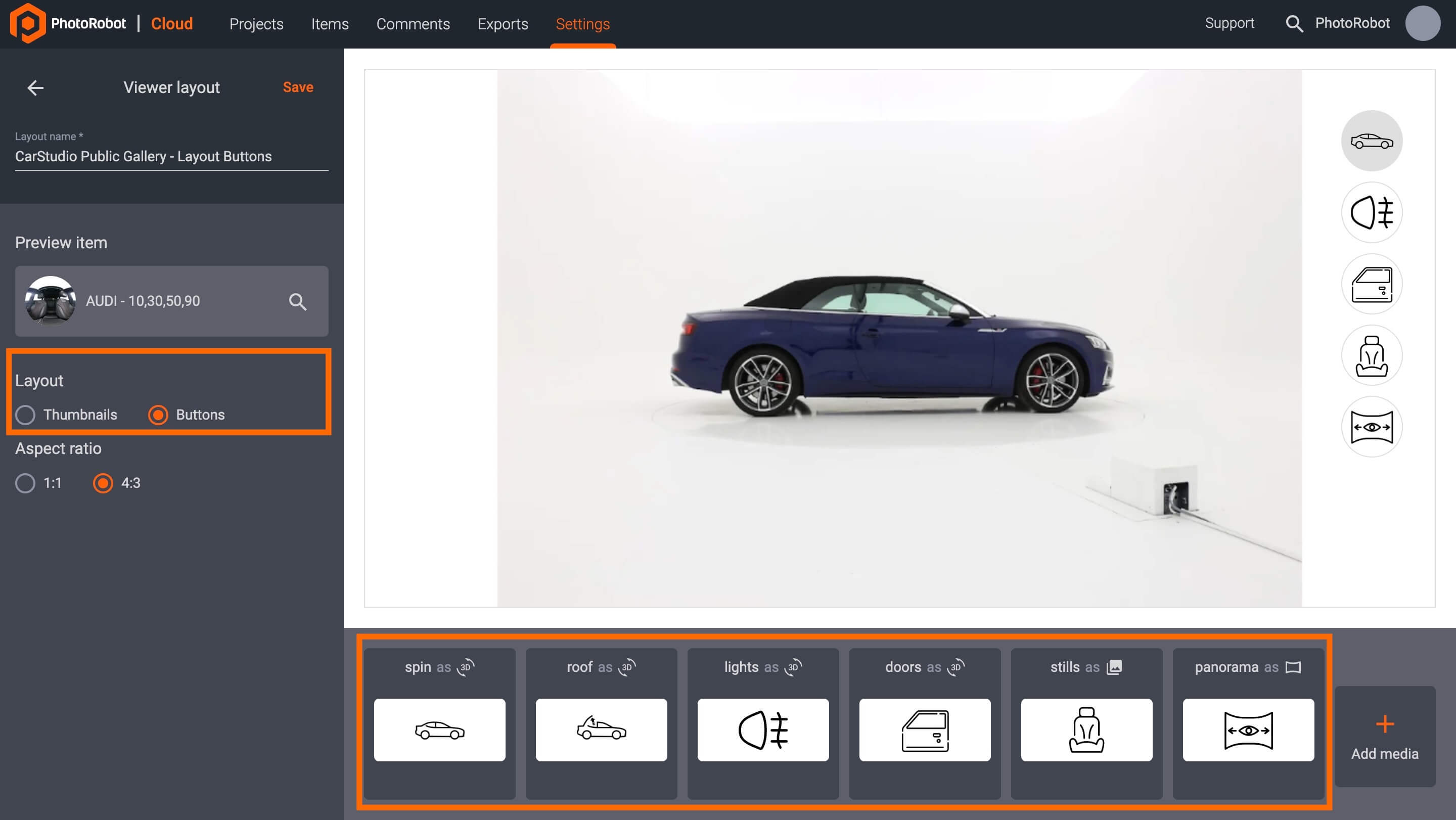
Sličice - Rasporedi gledatelja
Druga postavka rasporeda gledatelja je sa sličicama. Pristupite ovoj opciji prilikom konfigurisanja bilo kog postojećeg rasporeda gledaoca ili dodavanja novog rasporeda prikaza gledaoca.
Uključite sličice u izborniku preglednika s lijeve strane sučelja za prikaz slika u prikazu galerije proizvoda.
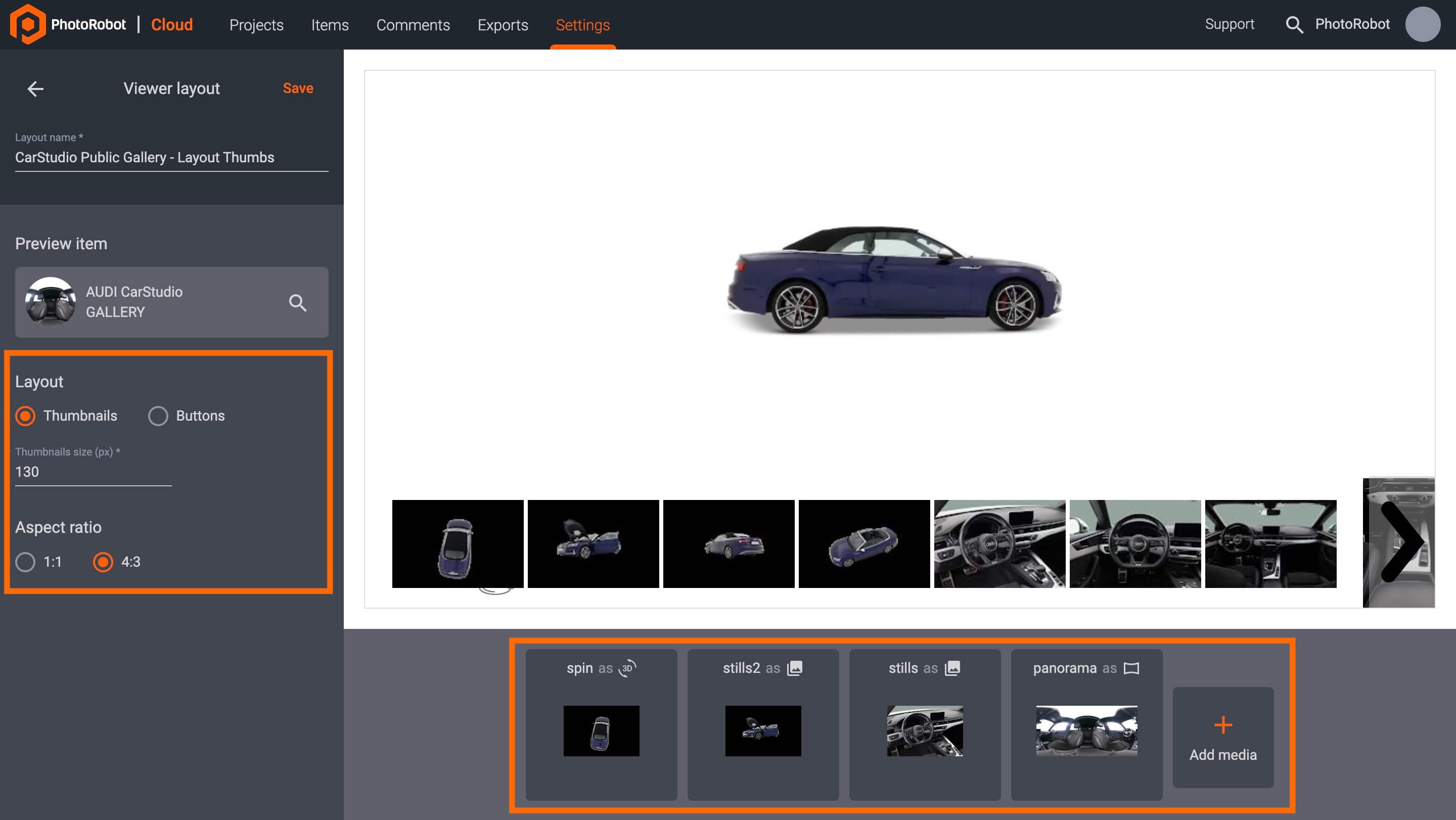
Kreiraj raspored preglednika
Da biste kreirali novi raspored preglednika, otvorite Postavke , a zatim rasporede preglednika u Cloud 2.0 (ili višoj) verziji CAPP-a. Zatim koristite gumb + Dodaj raspored preglednika u gornjem desnom uglu menija postavki:
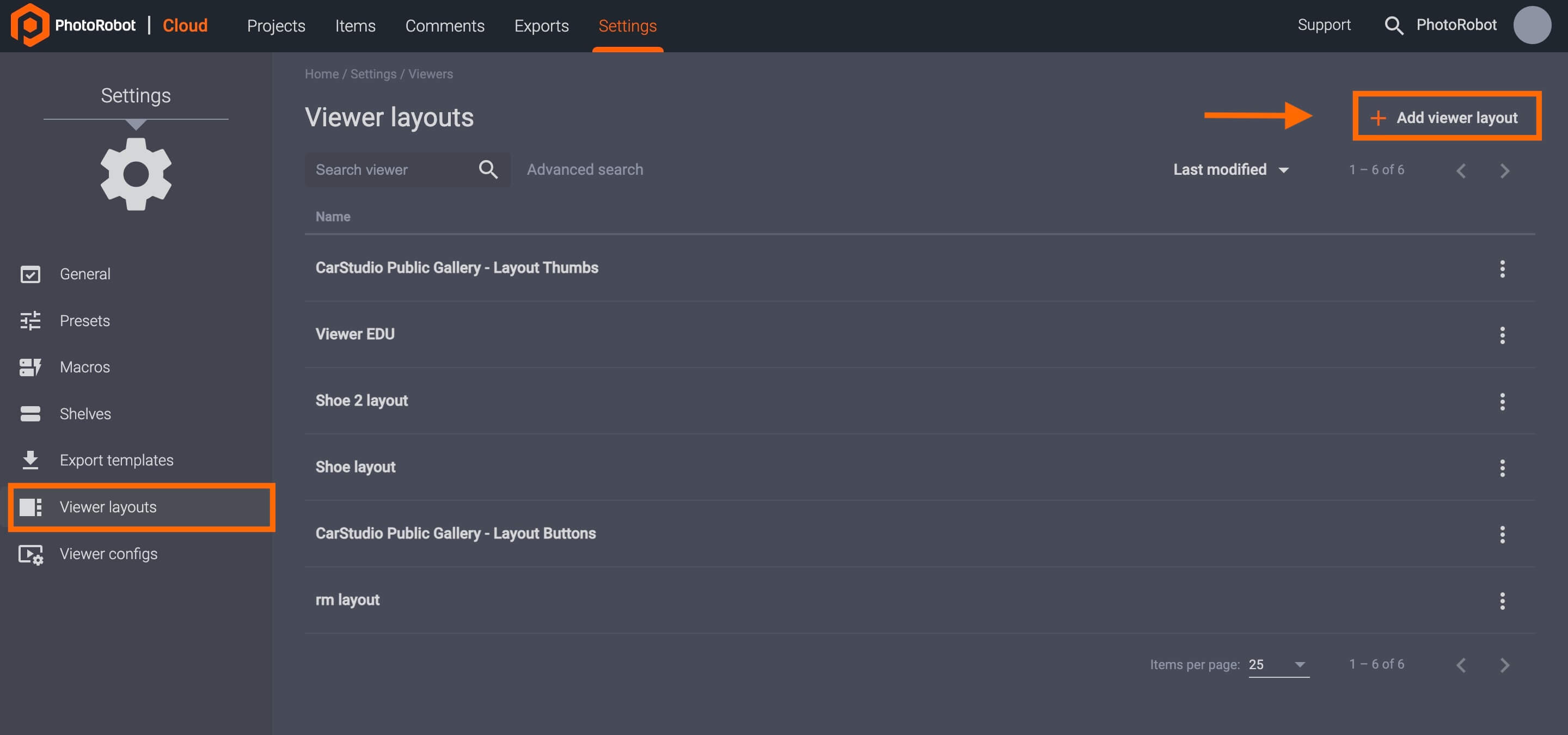
Kreiraj postavke rasporeda preglednika
Konfigurišite nove postavke rasporeda preglednika sljedećim opcijama.
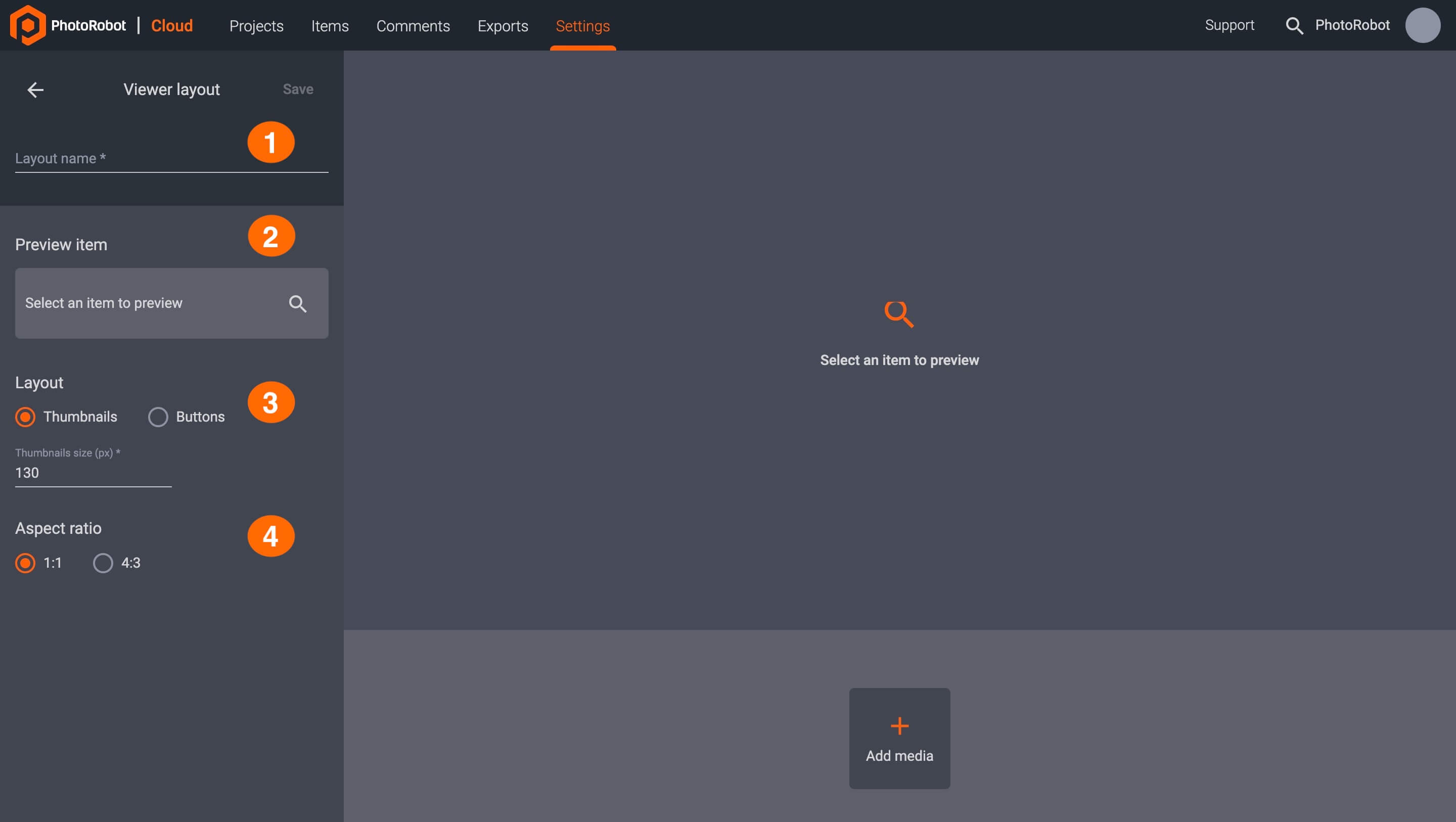
- Naziv rasporeda: Popunite da biste kreirali ime novog rasporeda.
- Stavka pregleda: Kliknite da izaberete stavku iz svih stavki ili pomoću napredne pretrage.
- Tip rasporeda: Odaberite raspored preglednika sličica ili dugmadi.
- Odnos stranica: Odaberite odnos stranica 1:1 ili 4:3.
Dodaj medij u nove rasporede preglednika
Da biste otpremili nove medije u raspored preglednika, koristite gumb + Dodaj medij na dnu korisničkog interfejsa postavki rasporeda preglednika.Dodaj opcije medija omogući korisnicima da otpreme medije u određenu fasciklu, definiraju kako pregledati medij i konfigurirati opcije dugmeta.
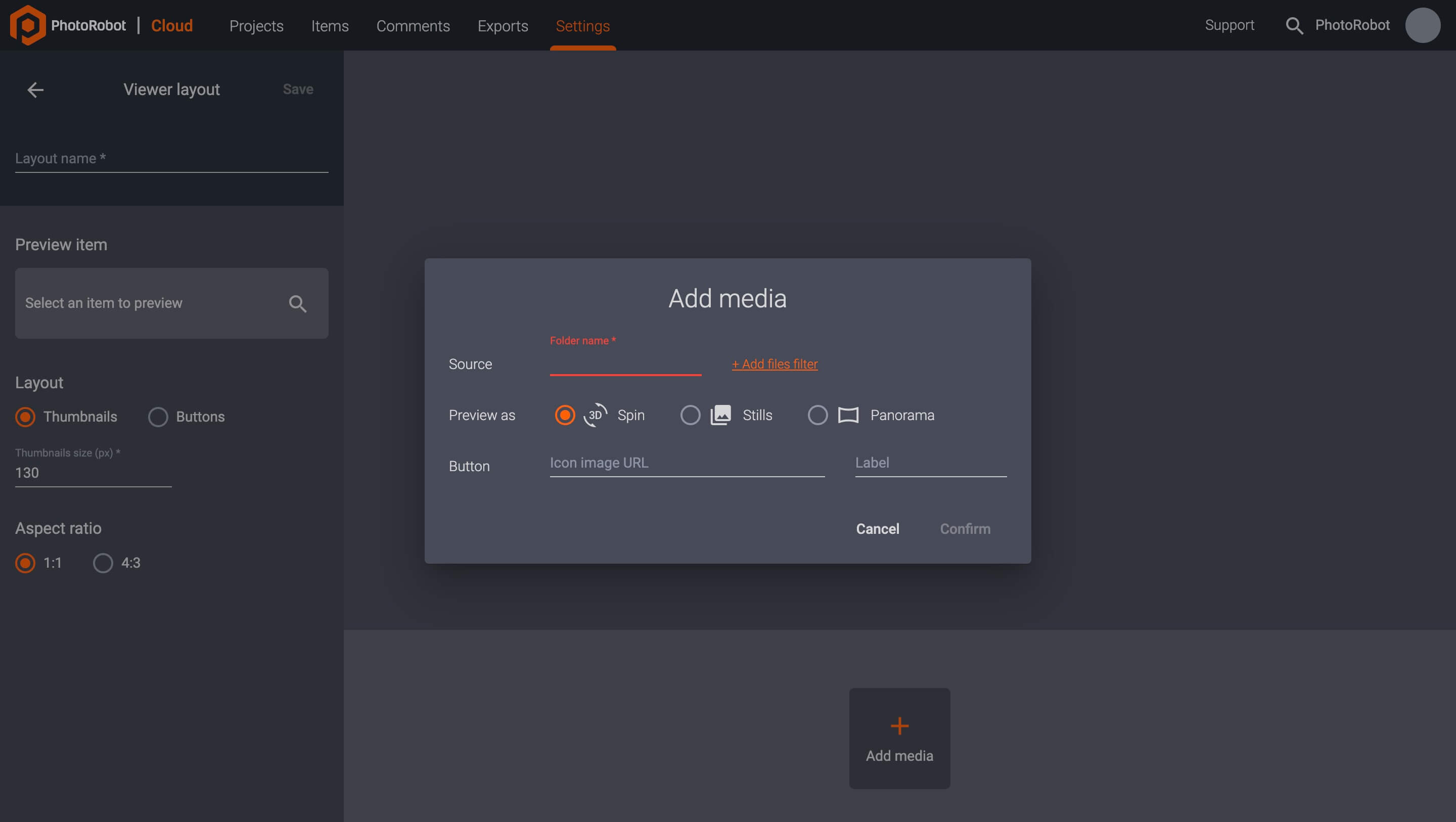
Konfiguracije preglednika
U verziji CAPP-a zasnovanoj na oblaku, moguće je prilagoditi postavke preglednika stavkom, projektom ili organizacijom.
Da biste prilagodili postavke preglednika stavkom, otvorite stavku u oblaku i odaberite Preglednik za pristup konfiguracijama za fascikle stavke. Zatim izaberite fasciklu (npr. 'spin' ili 'stills'), i kliknite ikonu uređivanja ili tri vertikalne tačke desno od fascikle i Uredite da biste prilagodili fasciklu.
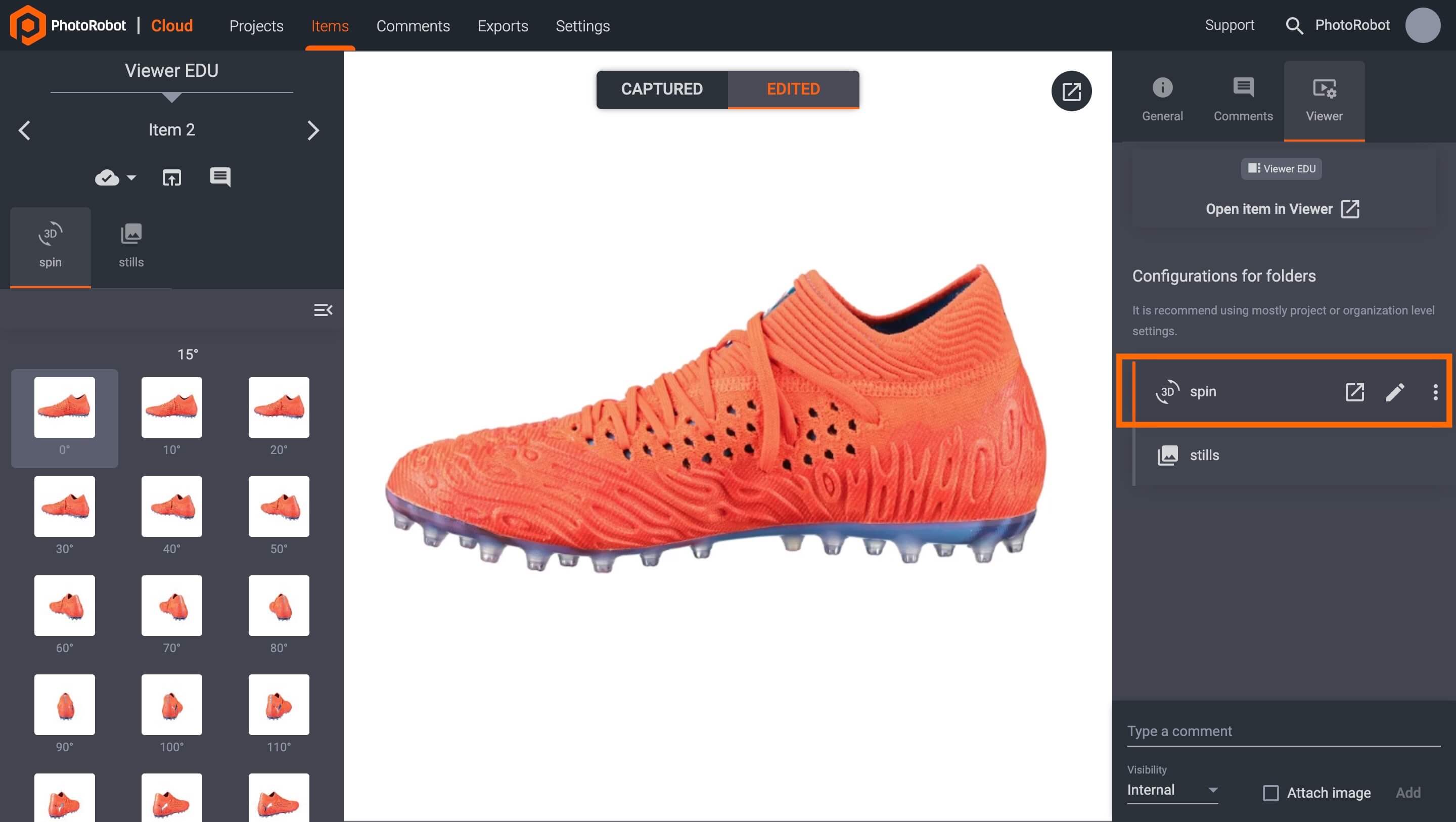
Unutar opcija config preglednika, dugme + Add Config omogućava korisnicima da dodatno prilagode izlaz fascikle. Opcije rasporeda preglednika za fasciklu spina uključuju:
- Vruće točke
- Ponašanje u praznom hodu
- Slika
- Prikaz
- Ponašanje
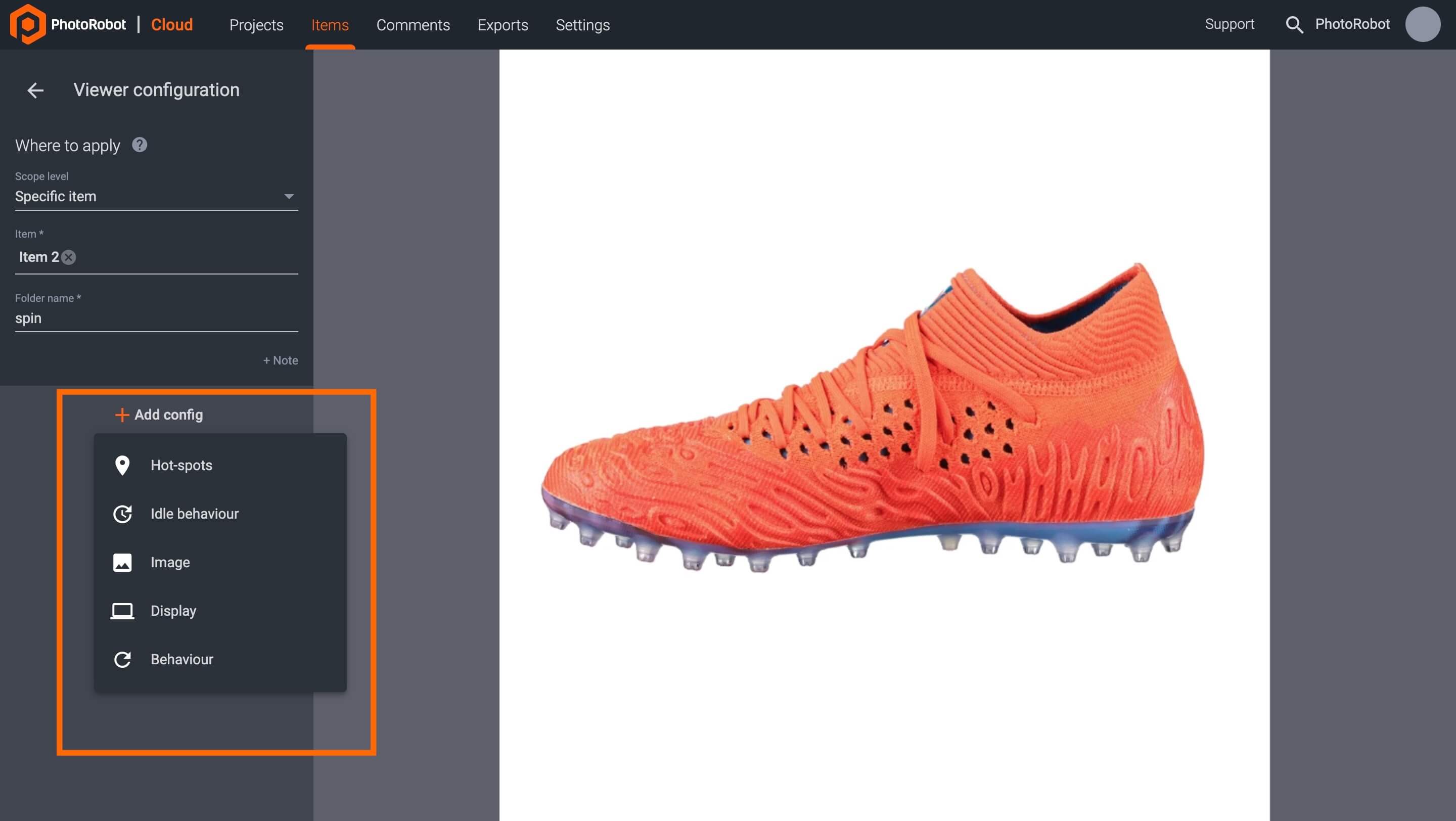
Vruće tačke
U postavkama preglednika fascikle za okretanje konfigurišite vruće tačke preko dugmeta + Dodaj config praćenu Hot-spotovima. Zatim dodajte vruću tačku pomoću Shift + Click, klikom prvo na početku i zatim na kraju gde bi hotspot trebalo da se prikaže.
Postoje četiri opcije za prilagođavanje vrućih tačaka:
- Naslov: Prilagodite tekst naslova koji se pojavljuje na vrućoj tački.
- Opis: Koristite za dodavanje dodatnih informacija ispod naslova vruće tačke.
- Tačke: Podesite opseg vidljivosti za vruću tačku.
- Promijenite izgled: Kliknite da prilagodite boju, veličinu, neprozirnost, puls.
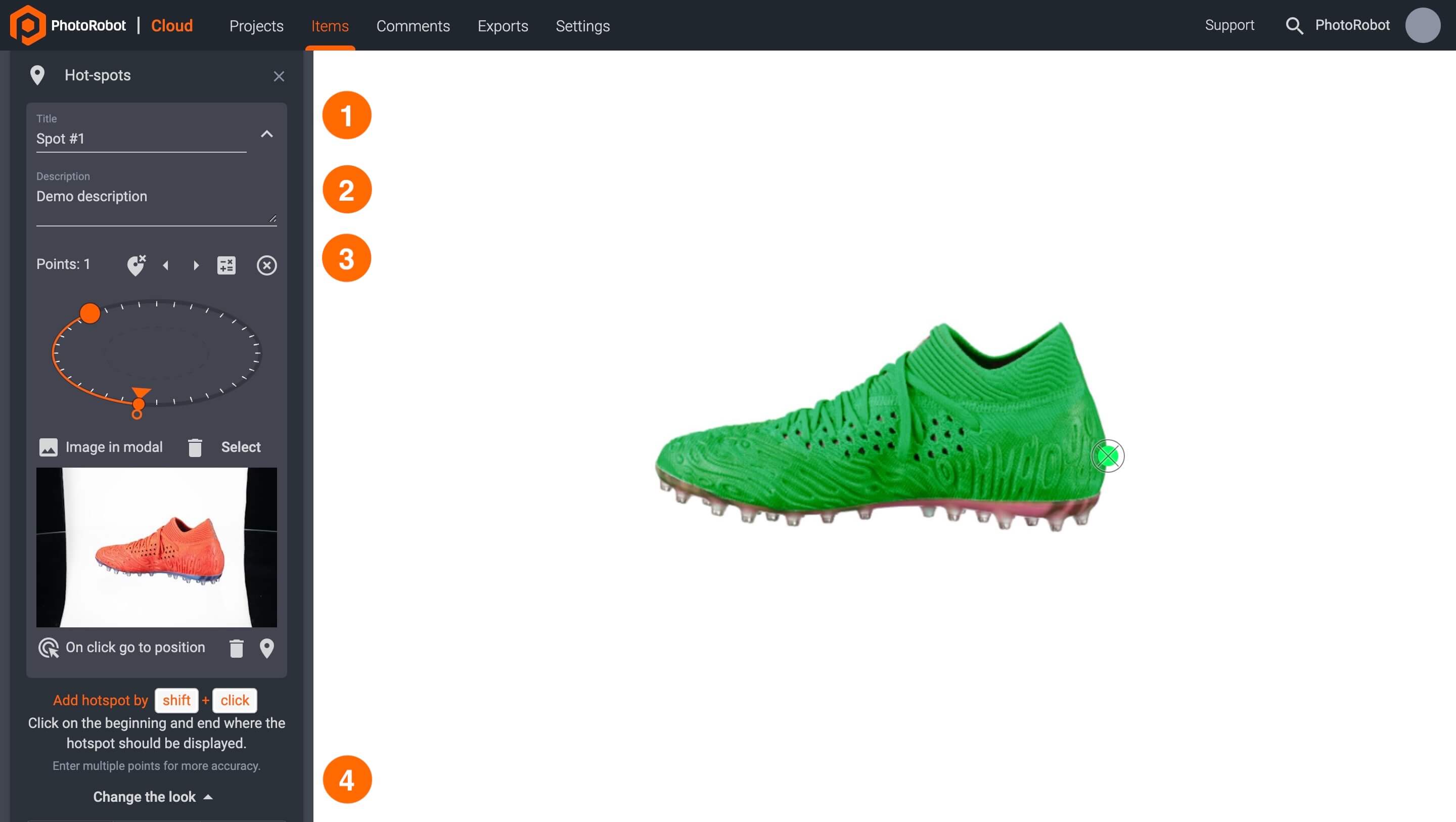
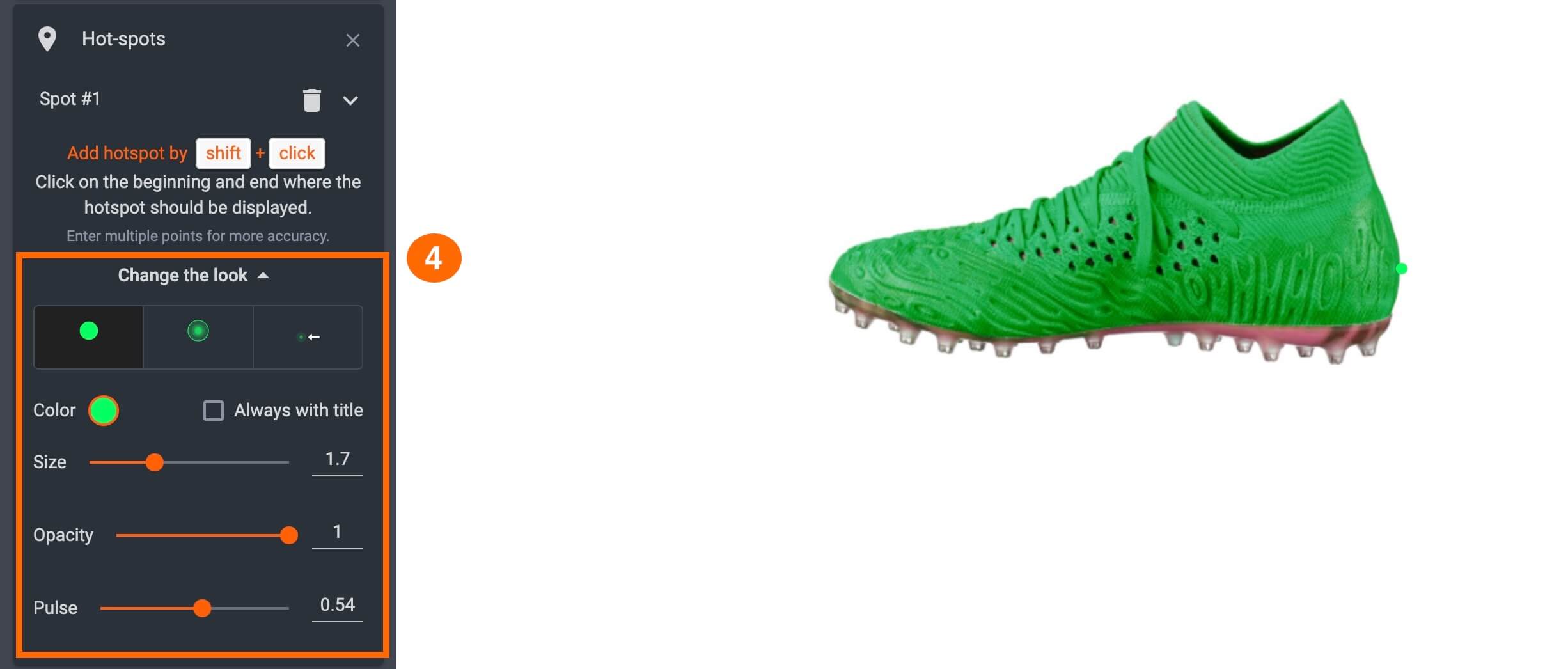
Ponašanje u praznom hodu
Da biste konfigurisali postavke ponašanja u praznom hodu fascikle spina, otvorite njene postavke Viewera u oblaku i koristite + Dodaj config praćenu neaktivnim ponašanjem.
Postavke ponašanja u praznom hodu omogućavaju korisnicima da navedu:
- Rotacija: koliko puta slika treba da se okrene nakon učitavanja
- Smjer: smjer rotacije slike
- Stop: Kada rotacija treba da se zaustavi (na klik, na lebdenju, nikada)
- Vrti se nakon praznog hoda: Kada će se rotacija ponovo pokrenuti nakon praznog vremena
- Brzina (°/s): broj stepeni rotacije u sekundi

Postavke slike
Da biste konfigurisali postavke slike fascikle stavke ('spin' ili 'stills'), pređite na njene postavke Viewer u oblaku i koristite + Dodaj config nakon čega slijedi Slika.
Postavke slike omogućavaju korisnicima da odrede format slike i kvalitet preglednika slika:
- Format: Odaberite format datoteke u JPEG, WEBP ili PNG.
- Kvalitet: Podešavanje klizačem ili numeričkim ulazom.
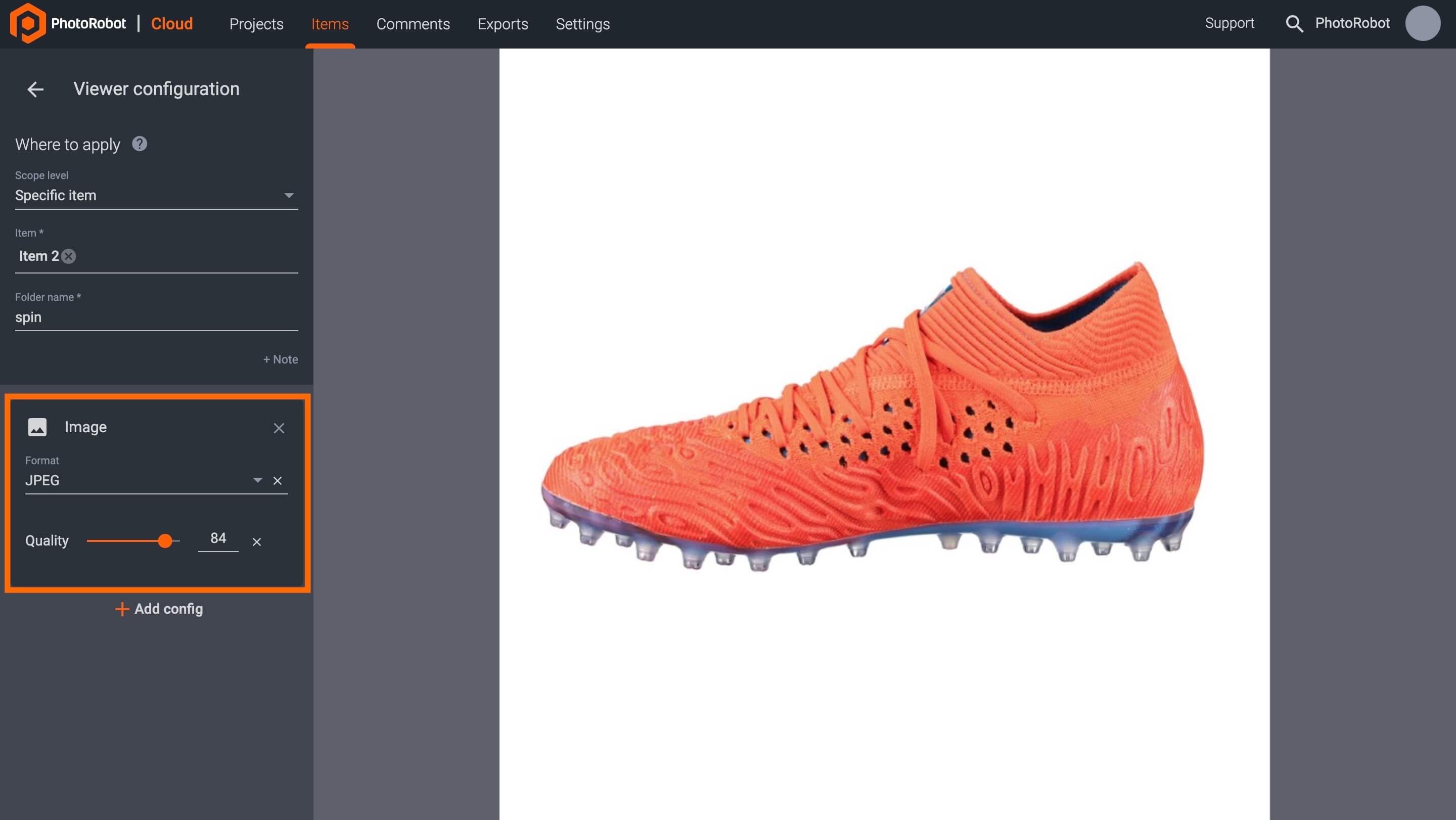
Opcije prikaza
Da biste konfigurisali postavke prikaza fascikle stavke ('spin' ili 'stills'), otvorite postavke preglednika u oblaku i izaberite fasciklu za uređivanje. Zatim kliknite + Dodaj config nakon čega slijedi Display.
Postavke prikaza omogućavaju korisnicima da promijene tri različita područja o tome kako će se spin pojaviti:
- Pozadina: Kliknite da biste konfigurisali boju pozadine spina ili nepokretne slike.
- Nijansa: Podesite nijansu stavke u spinu ili nepokretnoj slici pomoću numeričkog ulaza klizača.
- Podloga: Podesite količinu podloge spina ili nepokretne slike klizačem ili numeričkim ulazom.
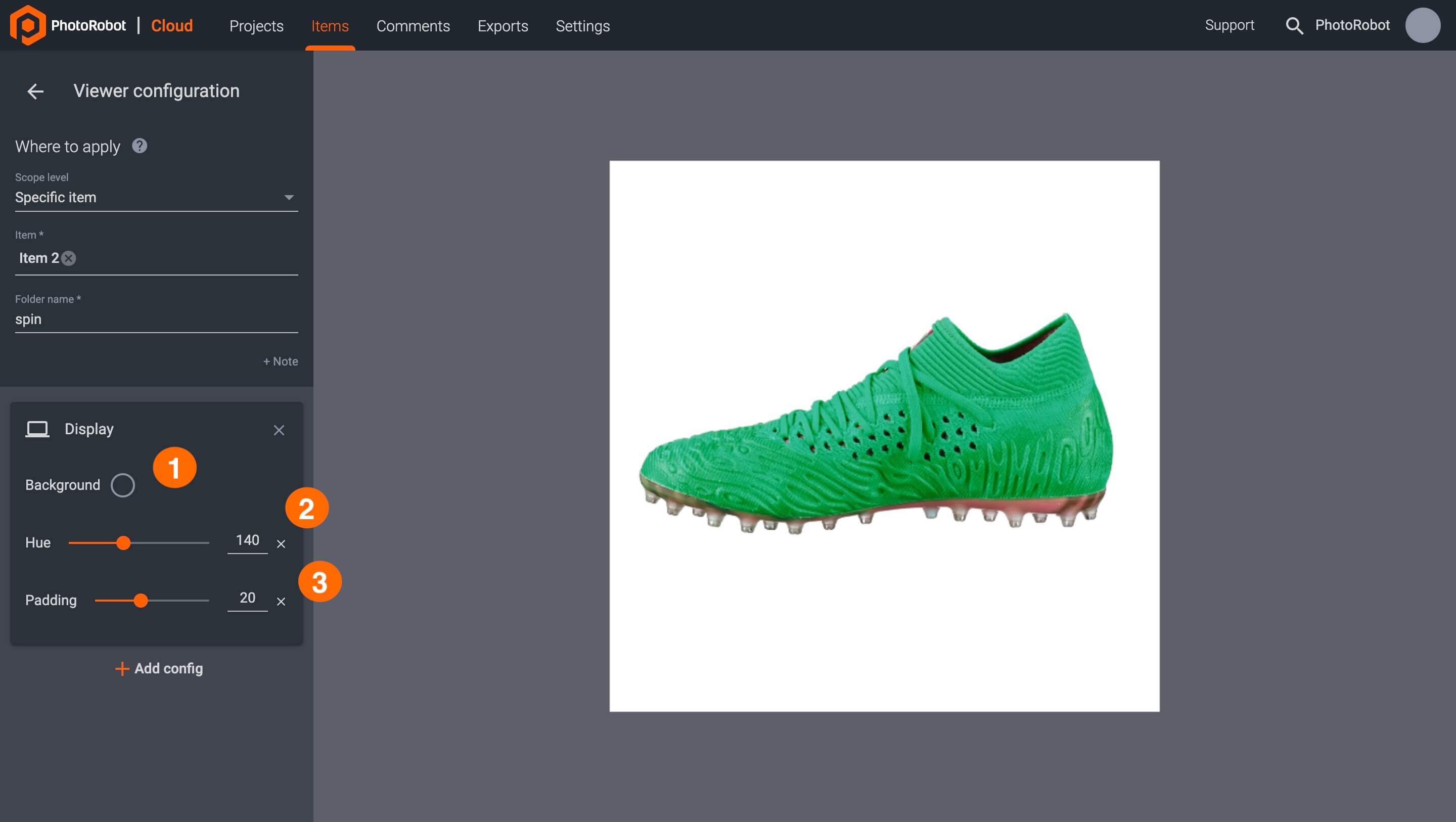
Opcije ponašanja
Podesite ponašanje fascikle za okretanje stavke tako što ćete pristupiti njenim postavkama pregledača u oblaku i kliknuti na + Dodaj config praćeno ponašanjem.
Konfiguracije ponašanja omogućavaju korisnicima da navedu tri elementa spina.
- Opcija učitavanja preglednika: Konfigurišite rotaciju pri učitavanju, lebdenju ili kliku.
- Početna pozicija: Definišite početnu poziciju rotacije slike.
- Ceo ekran na: Konfigurišite pregled preko celog ekrana klikom, lebdenjem ili onemogućenim.
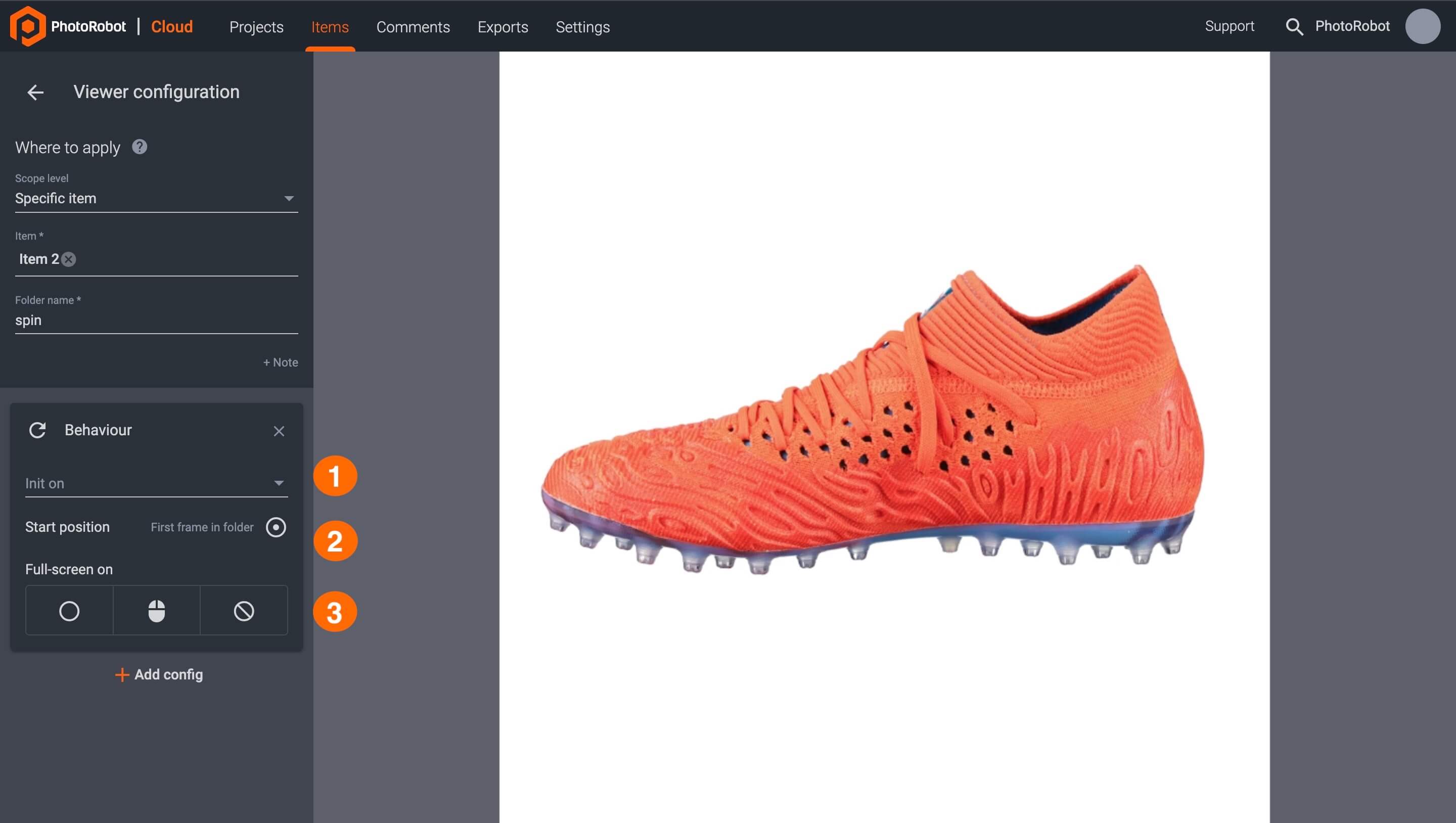

Canon EOS Rebel serija nudi DSLR fotoaparate prilagođene početnicima sa solidnim kvalitetom slike, intuitivnim kontrolama i svestranim funkcijama. Idealne za ljubitelje fotografije, ove kamere pružaju pouzdan autofokus, ekrane osjetljive na dodir i Full HD ili 4K video snimanje.
Vezu
Rezolucija (MP)
Rezolucija
Canon EOS DSLR serija pruža visokokvalitetne slike, brzi autofokus i svestranost, što ga čini idealnim za fotografiju i video produkciju.
Vezu
Rezolucija (MP)
Rezolucija
Canon EOS M Mirrorless serija kombinira kompaktan dizajn sa performansama sličnim DSLR-u. Sa izmjenjivim objektivima, brzim autofokusom i visokokvalitetnim senzorima slike, ove kamere su odlične za putnike i kreatore sadržaja koji traže prenosivost bez žrtvovanja kvaliteta slike.
Vezu
Rezolucija (MP)
Rezolucija
Canon PowerShot serija nudi kompaktne, user-friendly fotoaparate za povremene strijelce i entuzijaste. Sa modelima u rasponu od jednostavnih point-and-shoot do naprednih zoom kamera, oni pružaju praktičnost, solidan kvalitet slike i funkcije kao što su stabilizacija slike i 4K video.
Vezu
Rezolucija (MP)
Rezolucija
Canon krupni plan i ručni fotoaparati dizajnirani su za detaljnu fotografiju i video snimke izbliza. Kompaktni i jednostavni za korištenje, nude precizan fokus, snimanje visoke rezolucije i svestrane makro mogućnosti - savršene za vlogiranje, fotografiju proizvoda i kreativne krupne planove.













